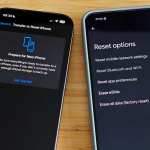Αναρωτιέται κανείς, γιατί θα θέλατε να αποκρύψετε τις επαφές στο δικό σας iPhone; Το απόρρητο είναι επιθυμητό από εμάς. Και ίσως θέλετε απλώς να διατηρήσετε τη λίστα επαφών σας διαχειρίσιμη ή να μην θέλετε να διαγράψετε τις επαφές που τις χρειάζεστε αργότερα. Όλα έχουν νόημα ότι πρέπει να ξέρουμε πώς να κρύβουμε τις επαφές στο iPhone.
Μέρος 1: Μπορείτε να αποκρύψετε τις επαφές στο iPhone
Ναι, μπορείτε να αποκρύψετε μια επαφή στο iPhone. Κρύψτε μια επαφή στο iPhone και κάντε τη ζωή σας εύκολα μυστικοπαθή. Υπάρχουν πολλοί τρόποι για να γίνει αυτό, οι οποίοι θα διερευνηθούν παρακάτω. Και τα περισσότερα είναι εύκολες συμβουλές και κόλπα που χρησιμοποιούν τις δυνατότητες που υπάρχουν ήδη στο iPhone σας. Ας αρχίσουμε να μαθαίνουμε.
Μέρος 2: 3 κόλπα για να κρύψετε μια επαφή στο iPhone
Υπάρχουν πολλές λύσεις στο ερώτημα «Πώς να αποκρύψετε τις επαφές στο iPhone», 3 από τις οποίες περιγράφονται εδώ.
1. Απόκρυψη ομάδων επαφών
Αυτός είναι ένας από τους πρώτους τρόπους απόκρυψης μιας επαφής στο iPhone. Περιλαμβάνει τη δημιουργία μιας ομάδας επαφών, την προσθήκη όλων εκείνων των επαφών που θέλετε να αποκρύψετε σε αυτήν και την απόκρυψη της εμφάνισης της ομάδας επαφών στη λίστα επαφών σας. Πάρτε ως παράδειγμα την ομάδα επαφών iCloud για να εξηγήσετε βήμα προς βήμα με εικόνες για εύκολη καθοδήγηση.
Πρώτα, σηκώστε το iPhone σας, μεταβείτε στις Ρυθμίσεις > Όνομα Apple ID > iCloud. Αναζητήστε επαφές και εάν το ρυθμιστικό δεν είναι ενεργοποιημένο, ενεργοποιήστε το.
Μεταβείτε στη διεύθυνση https://www.icloud.com/ και συνδεθείτε χρησιμοποιώντας το Apple ID σας. Μόλις συνδεθείτε, κάντε κλικ στην καρτέλα επαφές.
Τώρα αναζητήστε ένα σύμβολο συν στο κάτω αριστερό μέρος της οθόνης και κάντε κλικ σε αυτό και, στη συνέχεια, επιλέξτε Νέα ομάδα.
Θα δημιουργηθεί μια νέα ομάδα με το όνομα Untitled Group 1. Ορίστε το όνομα σε ό,τι θέλετε.
Ταξινομήστε τις επαφές που πρέπει να κρυφτούν και άλλες σε διαφορετικές ομάδες. Σύρετε όλες εκείνες τις επαφές που θέλετε να αποκρύψετε σε αυτήν την ομάδα που δημιουργήθηκε πρόσφατα.
Στο iPhone σας, ανοίξτε τις Επαφές και πατήστε Ομάδες. Επιλέξτε τις ομάδες που θέλετε να εμφανίζονται και ξεκλειδώστε τις κρυφές ομάδες ή πατήστε απευθείας στην Απόκρυψη όλων των επαφών.
Πώς να αποκρύψετε τις επαφές στο iPhone; Κόλπα και Συμβουλές
από τη Σόφι Γκριν
Ενημερώθηκε στις 14-03-2022 / Ενημέρωση για Συμβουλές iPhone
Αναρωτιέται κανείς, γιατί θα θέλατε να αποκρύψετε τις επαφές στο δικό σας iPhone; Το απόρρητο είναι επιθυμητό από εμάς. Και ίσως θέλετε απλώς να διατηρήσετε τη λίστα επαφών σας διαχειρίσιμη ή να μην θέλετε να διαγράψετε τις επαφές που τις χρειάζεστε αργότερα. Όλα έχουν νόημα ότι πρέπει να ξέρουμε πώς να κρύβουμε τις επαφές στο iPhone.
Μέρος 1: Μπορείτε να αποκρύψετε τις επαφές στο iPhone
Μέρος 2: 3 κόλπα για να κρύψετε μια επαφή στο iPhone
Μέρος 3: Πώς να αποκρύψετε τις επαφές στο iPhone
Μέρος 4: Πώς να ανακτήσετε τις διαγραμμένες επαφές από το iPhone
Μέρος 1: Μπορείτε να αποκρύψετε τις επαφές στο iPhone
Ναι, μπορείτε να αποκρύψετε μια επαφή στο iPhone. Κρύψτε μια επαφή στο iPhone και κάντε τη ζωή σας εύκολα μυστικοπαθή. Υπάρχουν πολλοί τρόποι για να γίνει αυτό, οι οποίοι θα διερευνηθούν παρακάτω. Και τα περισσότερα είναι εύκολες συμβουλές και κόλπα που χρησιμοποιούν τις δυνατότητες που υπάρχουν ήδη στο iPhone σας. Ας αρχίσουμε να μαθαίνουμε.
Μέρος 2: 3 κόλπα για να κρύψετε μια επαφή στο iPhone
Υπάρχουν πολλές λύσεις στο ερώτημα «Πώς να αποκρύψετε τις επαφές στο iPhone», 3 από τις οποίες περιγράφονται εδώ.
1. Απόκρυψη ομάδων επαφών
Αυτός είναι ένας από τους πρώτους τρόπους απόκρυψης μιας επαφής στο iPhone. Περιλαμβάνει τη δημιουργία μιας ομάδας επαφών, την προσθήκη όλων εκείνων των επαφών που θέλετε να αποκρύψετε σε αυτήν και την απόκρυψη της εμφάνισης της ομάδας επαφών στη λίστα επαφών σας. Πάρτε ως παράδειγμα την ομάδα επαφών iCloud για να εξηγήσετε βήμα προς βήμα με εικόνες για εύκολη καθοδήγηση.
Πρώτα, σηκώστε το iPhone σας, μεταβείτε στις Ρυθμίσεις > Όνομα Apple ID > iCloud. Αναζητήστε επαφές και εάν το ρυθμιστικό δεν είναι ενεργοποιημένο, ενεργοποιήστε το.
https://images.tenorshare.com/topics/icloud/icloud-sync.jpg?w=478&h=425
Μεταβείτε στη διεύθυνση https://www.icloud.com/ και συνδεθείτε χρησιμοποιώντας το Apple ID σας. Μόλις συνδεθείτε, κάντε κλικ στην καρτέλα επαφές.
Τώρα αναζητήστε ένα σύμβολο συν στο κάτω αριστερό μέρος της οθόνης και κάντε κλικ σε αυτό και, στη συνέχεια, επιλέξτε Νέα ομάδα.
Θα δημιουργηθεί μια νέα ομάδα με το όνομα Untitled Group 1. Ορίστε το όνομα σε ό,τι θέλετε.
Ταξινομήστε τις επαφές που πρέπει να κρυφτούν και άλλες σε διαφορετικές ομάδες. Σύρετε όλες εκείνες τις επαφές που θέλετε να αποκρύψετε σε αυτήν την ομάδα που δημιουργήθηκε πρόσφατα.
Στο iPhone σας, ανοίξτε τις Επαφές και πατήστε Ομάδες. Επιλέξτε τις ομάδες που θέλετε να εμφανίζονται και ξεκλειδώστε τις κρυφές ομάδες ή πατήστε απευθείας στην Απόκρυψη όλων των επαφών.
Πώς να κρύψετε τις επαφές στο iphone
Αυτός είναι ο τρόπος απόκρυψης επαφών στο iPhone χρησιμοποιώντας ομάδες.
2. Απόκρυψη επαφών από το Siri & Search
Όταν εισάγετε όνομα ή αριθμό επαφής στη γραμμή αναζήτησης, εμφανίζεται μια σειρά από προτεινόμενες επαφές και μπορείτε επίσης να ζητήσετε απευθείας από τη Siri να εμφανίσει μια επαφή. Επομένως, μπορεί να θέλετε να αποκρύψετε τις επαφές ώστε να μην εμφανίζονται εδώ. Ακολουθήστε τα παρακάτω βήματα για να μάθετε πώς να αποκρύπτετε επαφές στο iPhone:
Ανοίξτε τις Ρυθμίσεις και αναζητήστε Siri & Αναζήτηση.
Κάντε κύλιση προς τα κάτω και πατήστε Επαφές.
Στην ενότητα, απενεργοποιήστε όλες τις επιλογές και, στη συνέχεια, η πρόταση επαφών δεν θα εμφανίζεται στις Προτάσεις αναζήτησης και στο Siri.
3. Χρησιμοποιήστε το ψευδώνυμο για απόκρυψη επαφών
Πώς μπορώ να κρύψω μία επαφή στο iPhone μου; Εάν δεν θέλετε οι άλλοι να γνωρίζουν τις επαφές που έχετε, μπορείτε να τις κρύψετε με ένα ψευδώνυμο. Αφού ορίσετε ένα ψευδώνυμο για τις επαφές, θα εμφανίζουν μόνο το όνομα που έχετε ορίσει, το οποίο οι άλλοι δεν θα γνωρίζουν.
Για να το κάνετε αυτό, επιλέξτε την επαφή που θέλετε να αποκρύψετε και πατήστε Επεξεργασία > προσθήκη πεδίου.
Επιλέξτε Ψευδώνυμο από τη λίστα.
Ορίστε το όνομα και πατήστε Τέλος. η επαφή θα εμφανιστεί στη λίστα με το ψευδώνυμο.
Μέρος 3: Πώς να αποκρύψετε τις επαφές στο iPhone
Αφού μάθετε πώς να αποκρύπτετε επαφές στο iPhone, ας υποθέσουμε ότι αποκρύψατε όλες τις επαφές σας μία φορά, αλλά ξεχάσατε πώς το κάνατε, μπορείτε να τις αποκρύψετε ακολουθώντας τις παρακάτω οδηγίες.
1. Για να αποκρύψετε τις επαφές από τις ομάδες επαφών:
Πώς να βρείτε κρυφές επαφές στο iPhone; Εάν αποκρύψετε τις ομάδες επαφών, μεταβείτε στις Ομάδες και μπορείτε να επιλέξετε οποιαδήποτε συγκεκριμένη κρυφή ομάδα ή να πατήσετε Εμφάνιση όλων των επαφών, ώστε όλες οι επαφές να εμφανίζονται στη λίστα τώρα.
2. Για να αποκρύψετε τις επαφές από το Siri & Search:
Εάν θέλετε να εμφανίζονται οι επαφές στο Siri & Search, απλώς ενεργοποιήστε τις επιλογές που απενεργοποιείτε στην παραπάνω μέθοδο.
Μέρος 4: Πώς να ανακτήσετε τις διαγραμμένες επαφές από το iPhone
Ενώ προσπαθείτε να αποκρύψετε επαφές στο iPhone, εάν με κάποιο τρόπο, οι επαφές σας διαγράφονται από το iPhone και δεν μπορείτε να τις βρείτε ξανά. Σε αυτήν την περίπτωση, μπορείτε να τα ανακτήσετε χρησιμοποιώντας το Tenorshare UltData. Μπορεί να σας βοηθήσει να ανακτήσετε δεδομένα από το iPhone σας, συμπεριλαμβανομένων των χαμένων επαφών. Ακολουθήστε τα βήματα που δίνονται παρακάτω:
Κατεβάστε και εγκαταστήστε το UltData στον υπολογιστή σας. Συνδέστε το iPhone σας σε αυτό και ξεκινήστε το πρόγραμμα.
Επιλέξτε Ανάκτηση δεδομένων από συσκευές iOS και ξεκινήστε τη διαδικασία.
Εάν χάσετε κατά λάθος επαφές κατά την επεξεργασία της ομάδας επαφών στο iCloud, μπορείτε επίσης να κάνετε κλικ στο “Επαναφορά δεδομένων από το iCloud” για να τις ανακτήσετε.
Το iPhone σας θα είναι σαρωτής για δεδομένα. Στην οθόνη, πρέπει να επιλέξετε ποια δεδομένα θέλετε να αναζητήσετε. Βεβαιωθείτε ότι οι επαφές είναι επιλεγμένες.
Όλα τα σαρωμένα και ανακτημένα αρχεία θα εμφανιστούν μπροστά σας. Κάντε κλικ στις Επαφές στα αριστερά και μπορείτε να κάνετε προεπισκόπηση και να επιλέξετε τι θέλετε να ανακτήσετε.
Σημείωση: Τα χαμένα δεδομένα ενδέχεται να αντικατασταθούν από νέα δεδομένα και να μην είναι δυνατή η ανάκτησή τους.